インスタのリールでテンプレートを使用するときに「テンプレートに追加できませんでした。エラーが発生しました。現在あなたはこのテンプレートへ追加できません。」と表示されることがあります。
今回は、このエラーの対処法をまとめました。
それでは「インスタリール【お題が使えない・テンプレートに追加できません】の対処法」について解説していきます。
インスタリール【お題が使えない・テンプレートに追加できません】の対処法
インスタリール【お題が使えない・テンプレートに追加できません】の対処法は下記の10つです。
順番に試してみてくださいね。
①公開アカウントにする
非公開アカウントではお題は利用できません。アカウントは公開アカウントにしましょう。
②アプリを再起動する
アプリ自体に問題がある場合、特定の機能が正常に動作しないことがあります。
これはアップデートの不具合や、アプリ内の特定のバグが原因であることが多いです。
最も簡単で効果的な方法の一つがアプリの再起動です。
不具合の直し方:アプリの終了
インスタアプリを完全に閉じてから再び開きます。
③インターネット接続を確認する
不具合がインターネット接続の問題によるものかもしれません。
Wi-Fiやモバイルデータの接続状況を確認し、Wi-Fiやモバイルデータの接続が不安定な場合、接続を切り替えるか、ルーターを再起動してみてください。
接続状況の改善が不具合の解決につながることがあります。
不具合の直し方:通信状況の確認
Wi-Fiを繋いでいる場合は、一度Wi-Fiを切り、モバイルデータでアプリを起動させてみましょう。
④「モバイルデータを節約」設定を確認
「モバイルデータを節約」の設定がオフになっていると、モバイルデータの節約こそできますが、パフォーマンスを抑えて、アプリを起動するために不具合が出る場合があります。
不具合の直し方:モバイルデータを節約設定の確認
プロフィール画面の右上「三(ハンバーガーメニュー)」をタップ
①下へスクロールし、「メディアの画質」をタップ
②「モバイルデータを節約」をオフにする
⑤アプリを最新バージョンに更新する
インスタグラムは定期的にアプリのアップデートを行っており、これには新機能の追加やバグ修正が含まれます。
アプリが最新バージョンでない場合、アップデートすることで問題が解決することがあります。
不具合の直し方:アプリが最新か確認する
アプリを最新のバージョンにアップデートしているか確認し、アップデートがある場合は実施してください。
また、アプリを再起動することで、一時的なバグが解消されることがあります。
これで解決しない場合は、アプリのキャッシュをクリアするか、アプリを一度アンインストールしてから再インストールする方法が有効です。
⑥スマートフォンを再起動する
スマホ自体を再起動することで、システムの小さなエラーや不具合が修正されることがあります。
これは、デバイスのメモリをクリアし、アプリケーションがスムーズに動作するようにするのに役立ちます。
不具合の直し方:スマホの再起動
スマホを再起動させてから、アプリを開いてみましょう。
⑦アカウントをログアウトして再ログインする
アカウントからログアウトし、再びログインすることで、アカウント関連の問題が解決することがあります。
これは、アカウント情報の同期をリセットし、不具合を解消するのに効果的です。
不具合の直し方:ログアウト後、再ログイン
下のメニューバーより、自身のアイコンをタップ>右上の三のボタンをタップ>一番下までスクロール>ログアウトをタップ
※ログアウトする前に必ずログアウト情報(メールアドレス・パスワード)を確認しておきましょう。わからない場合はパスワードを予め変更してログアウトしましょう。
⑧ストレージ容量を確認する
スマートフォンのストレージ容量がいっぱいの場合、アプリが正常に動作しないことがあります。
不要なファイルやアプリを削除して、十分なストレージ空間を確保してください。
直し方:ストレージを確認する
スマホ端末のストレージを確認し、いっぱいの場合は不要なデータを削除して空き容量を確保してください。
iPhoneの場合:設定>一般>iPhoneストレージ
androidの場合:設定>ストレージ
⑨キャッシュのクリア
アプリには自動的にキャッシュがたまっていきます。
定期的にキャッシュをクリアしないとアプリが重くなり、動作に不具合がでることがあります。
直し方:iPhone
ホーム画面よりインスタアプリのアイコンを長押し>アプリを削除>App Store から Instagram を再度インストール>インスタにログイン
※iPhoneにはキャッシュ削除のメニューがないため一度アプリを削除するとキャッシュが削除できます。
直し方:android
設定>アプリと通知>Instagram>ストレージ>キャッシュを削除
⑩スマホのアップデート
スマホのソフトのバージョンが最新でない場合も、エラーや不具合がでやすくなる原因になります。
最新のバージョンにアップデートし、アプリを起動してみましょう。
スマホのアップデートを試す場合は念のためバックアップをとることをおすすめします。
まとめ
いかがでしたか。上記の9つの方法を試しても利用できない場合は、一時的なアプリの不具合が生じている場合もあります。
時間をおいて再度試すか、サブアカウントで試してみるのも一つの手です。
それでは最後までお読みいただきありがとうございました。


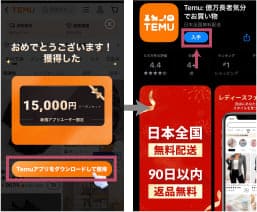 ①下記ボタンをタップするとtemuのサイトに移行し、自動でスクラッチが始まり、15,000円クーポンが当たります。
②表示されるアプリダウンロードボタンをタップし、ダウンロードに進んでください。
①下記ボタンをタップするとtemuのサイトに移行し、自動でスクラッチが始まり、15,000円クーポンが当たります。
②表示されるアプリダウンロードボタンをタップし、ダウンロードに進んでください。